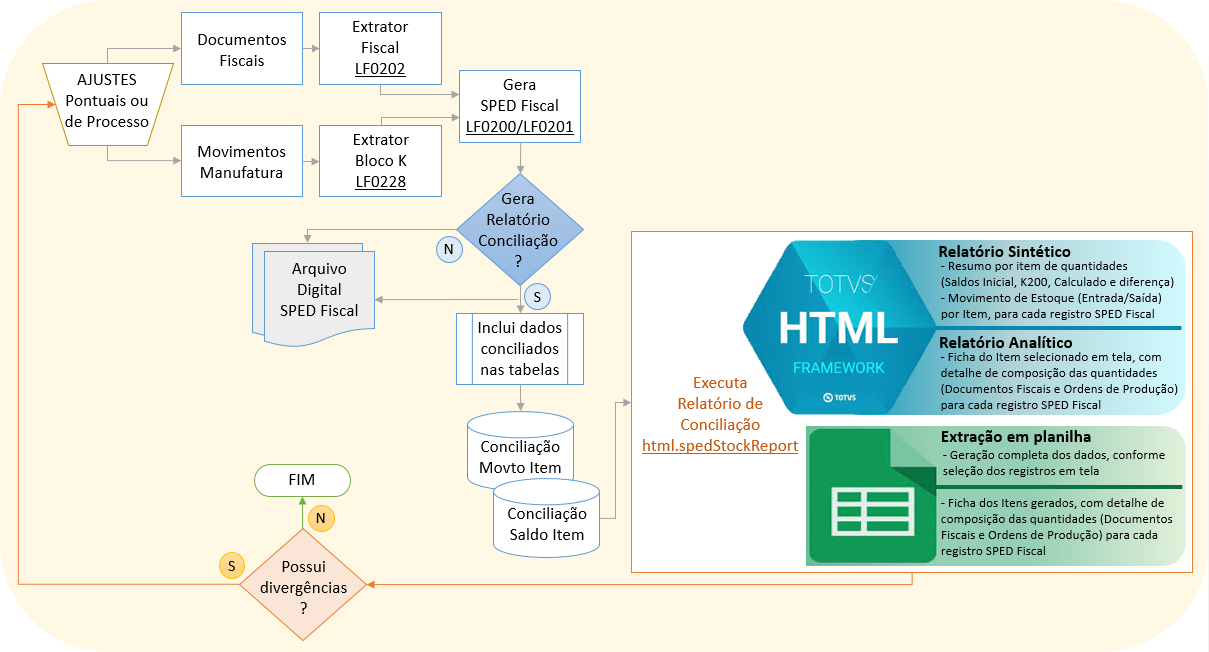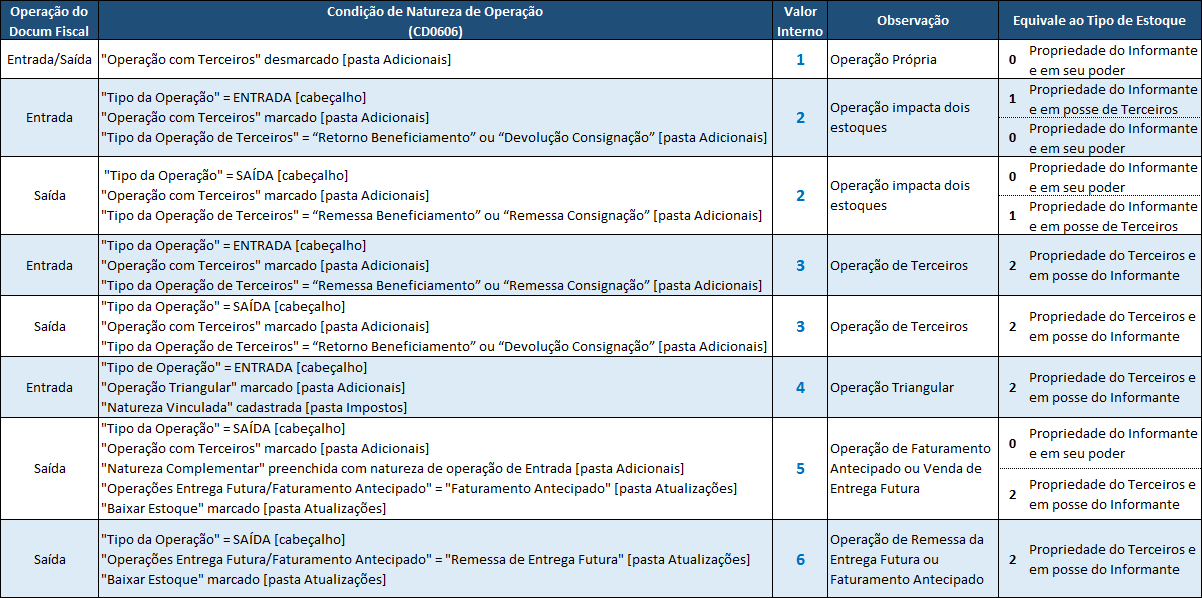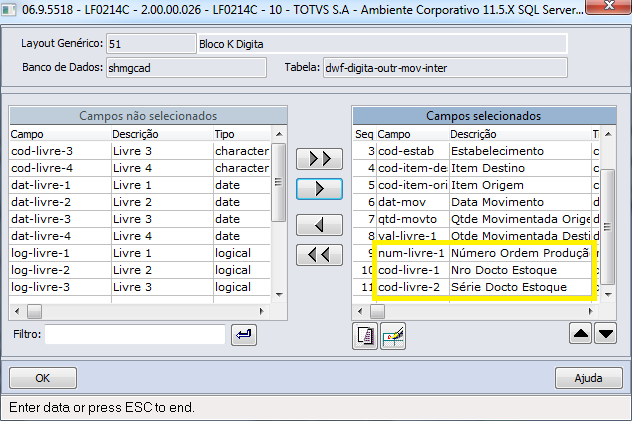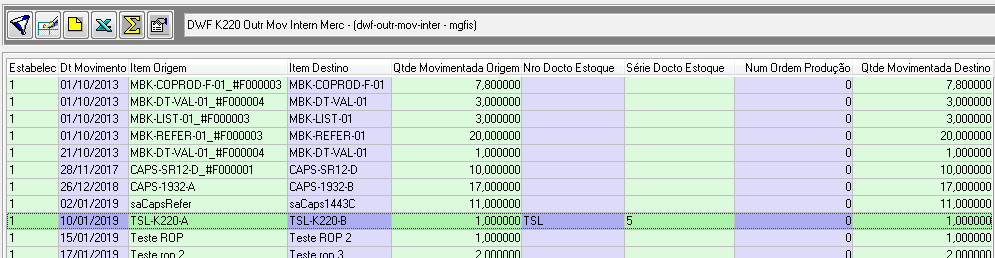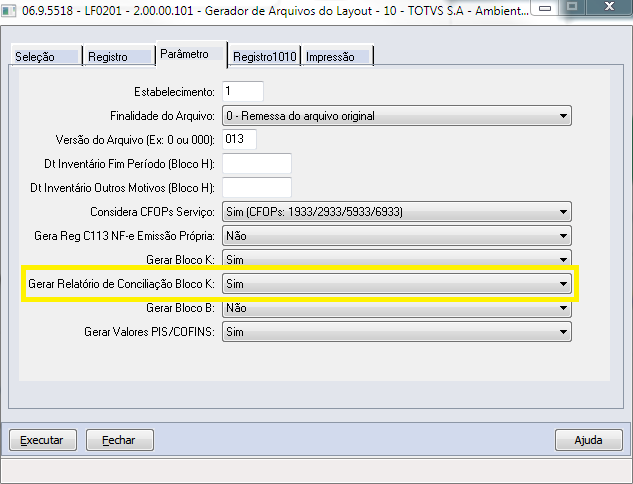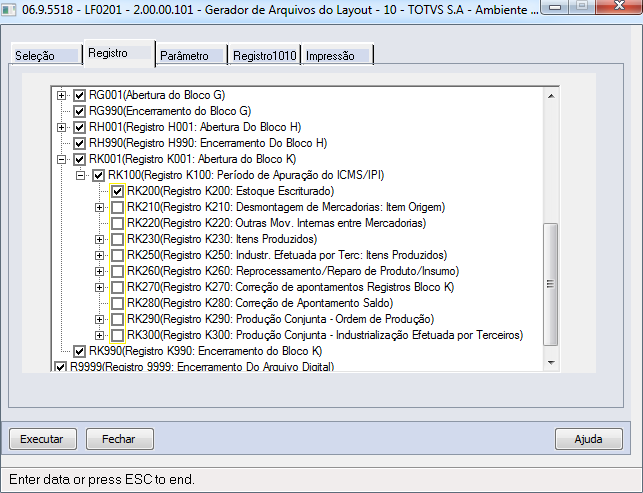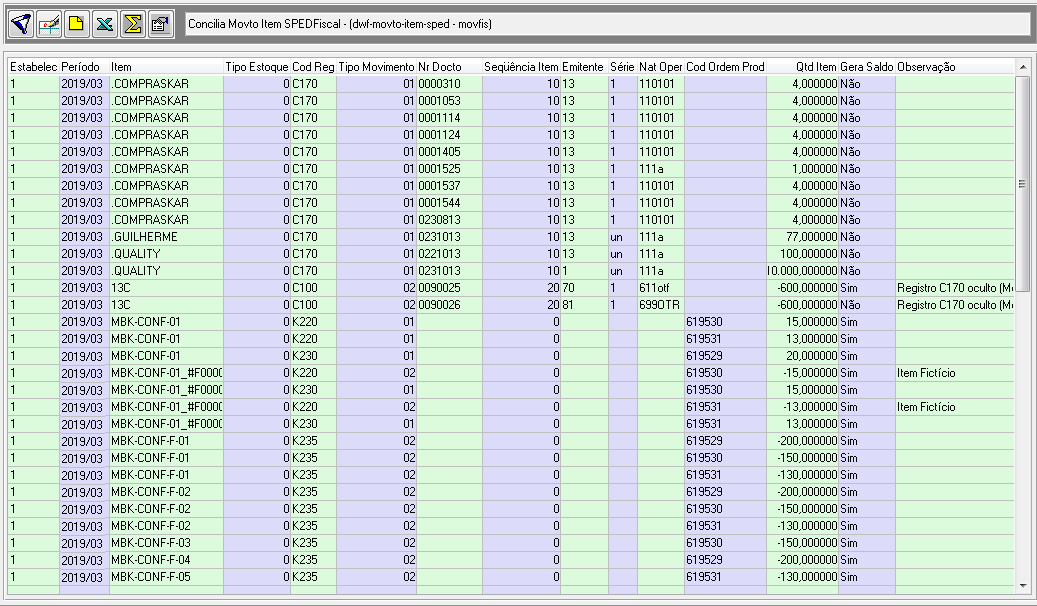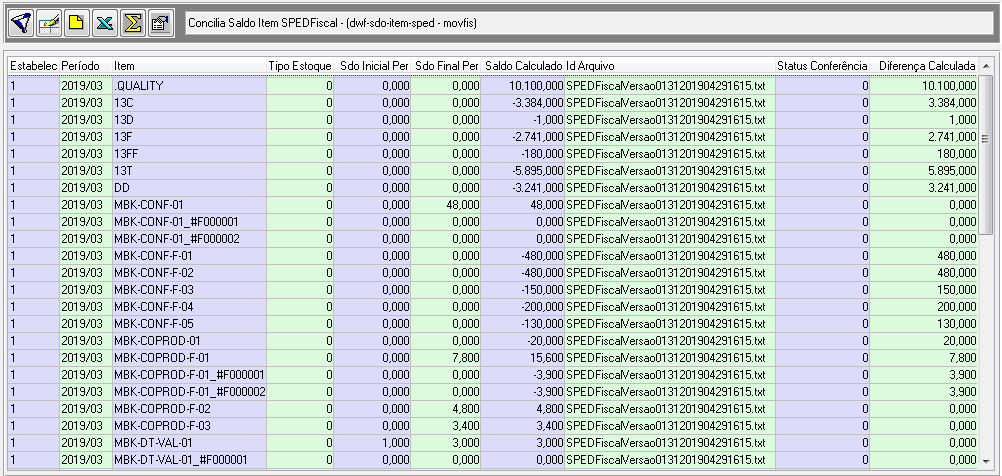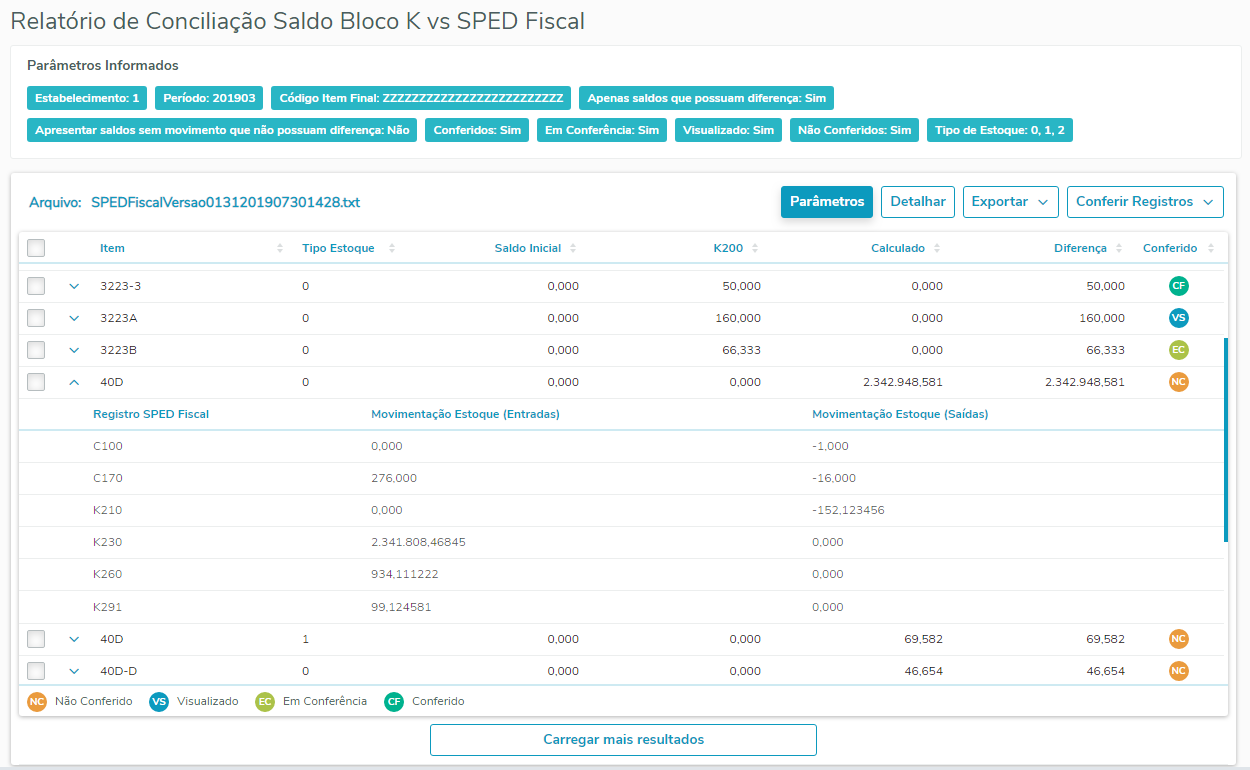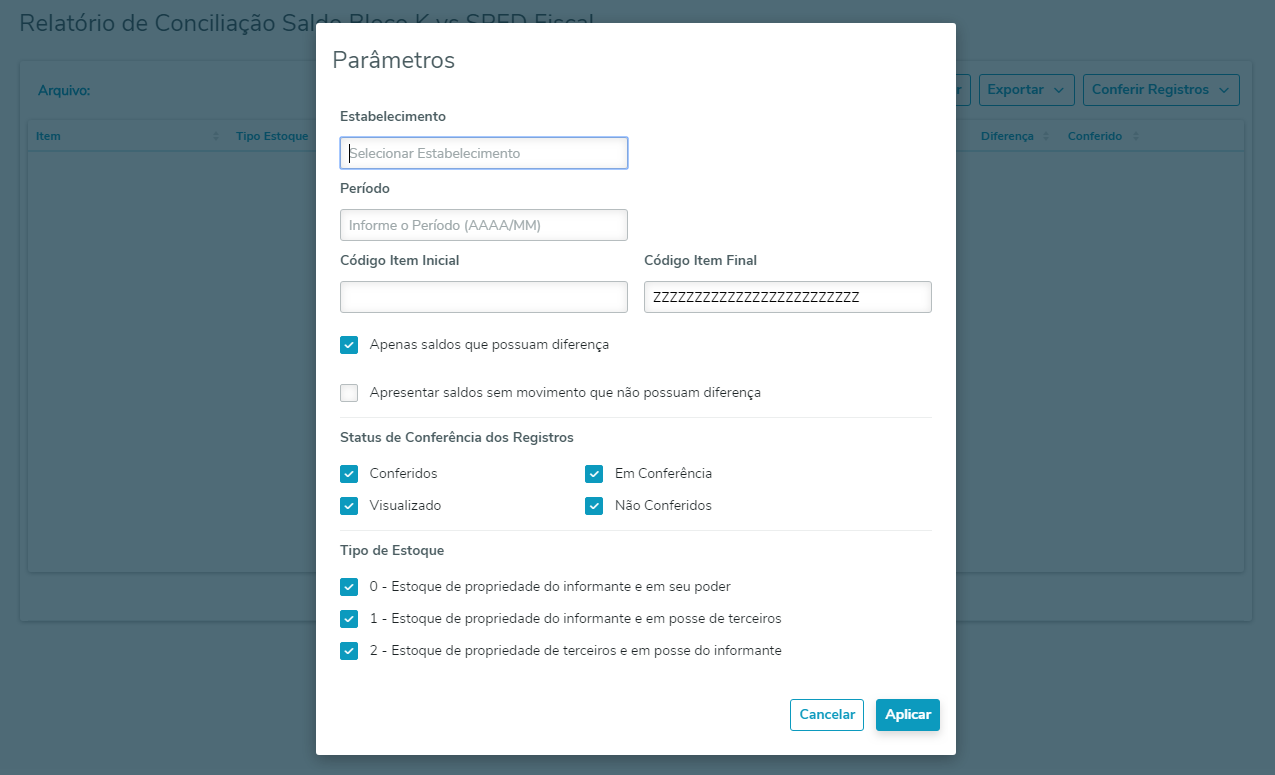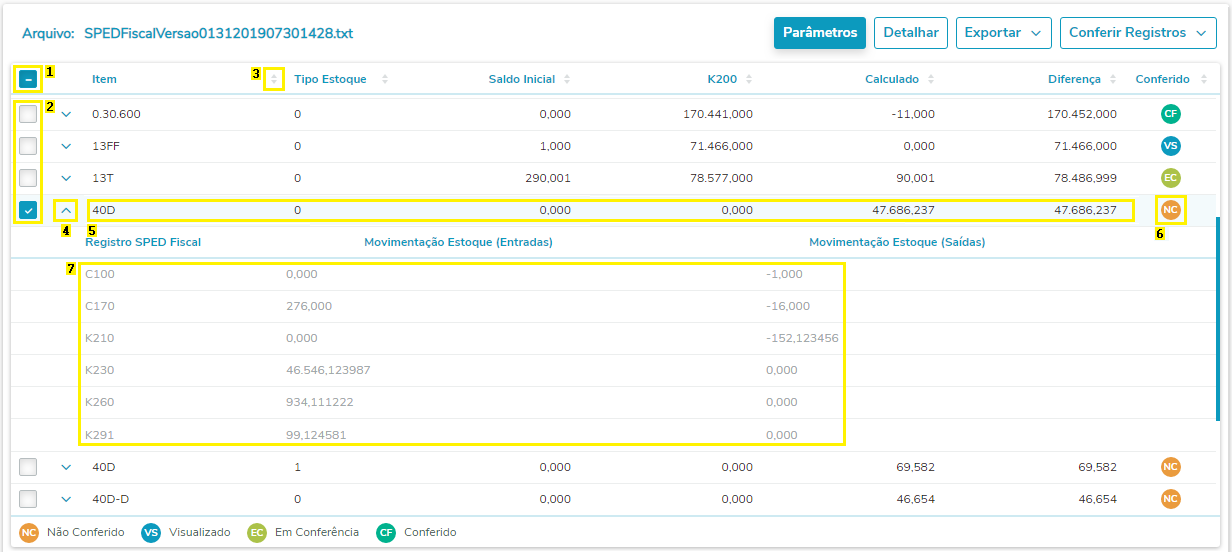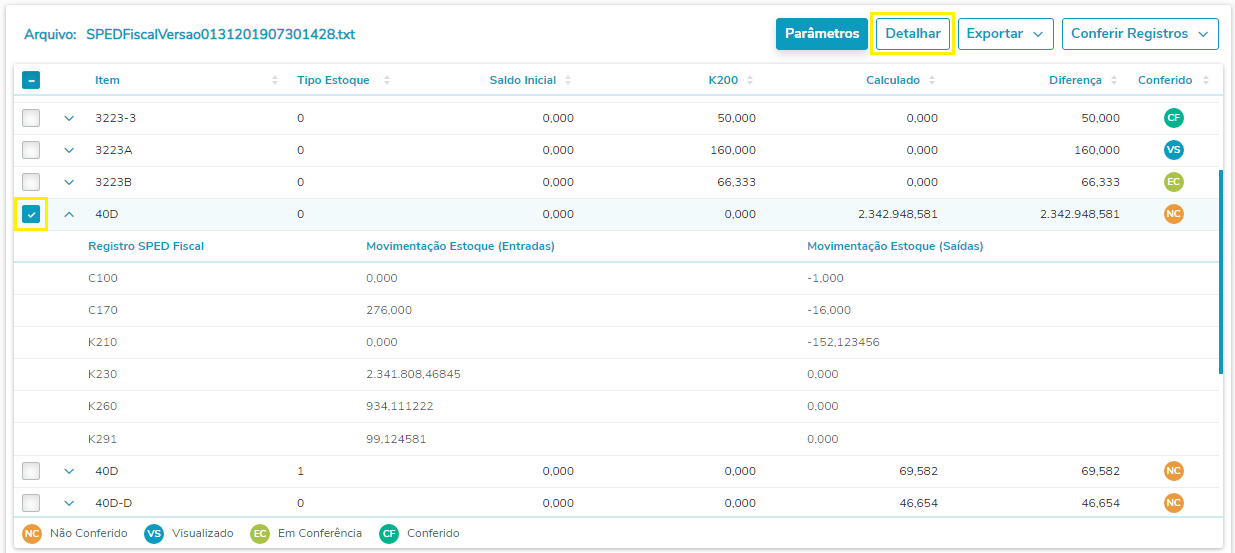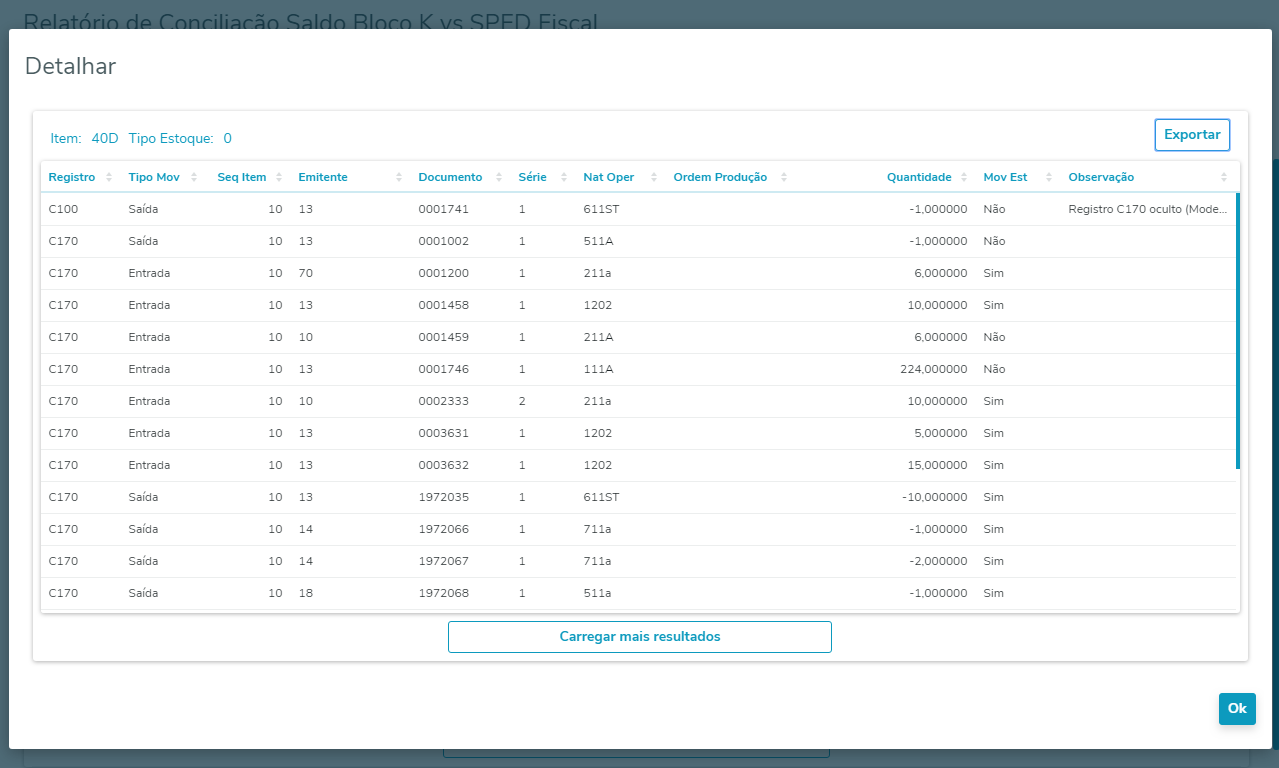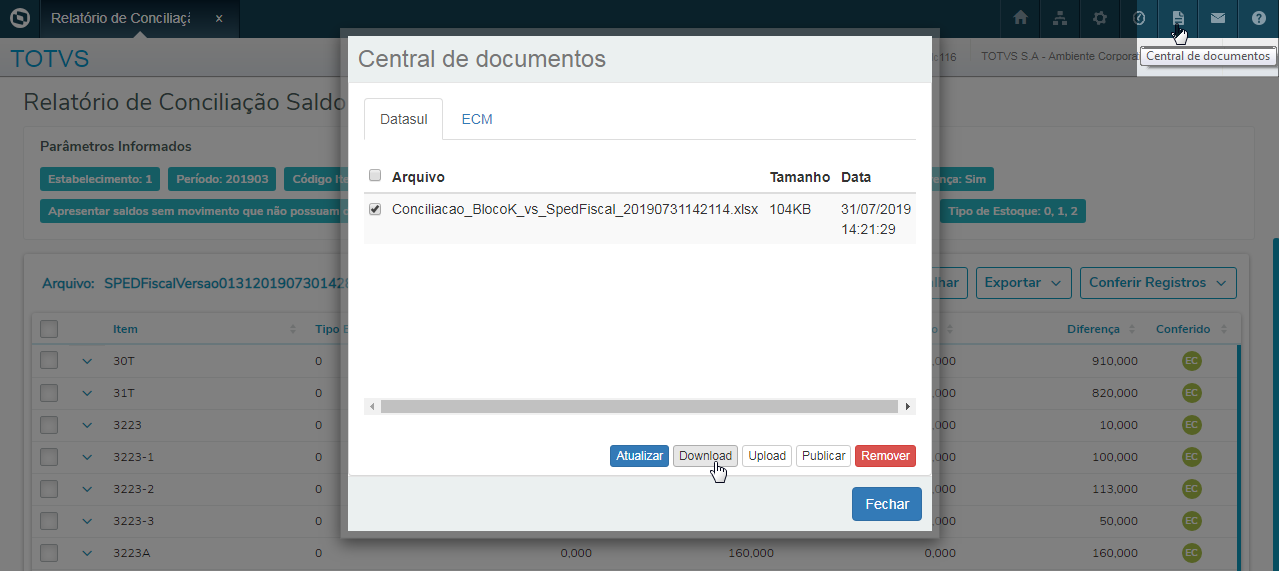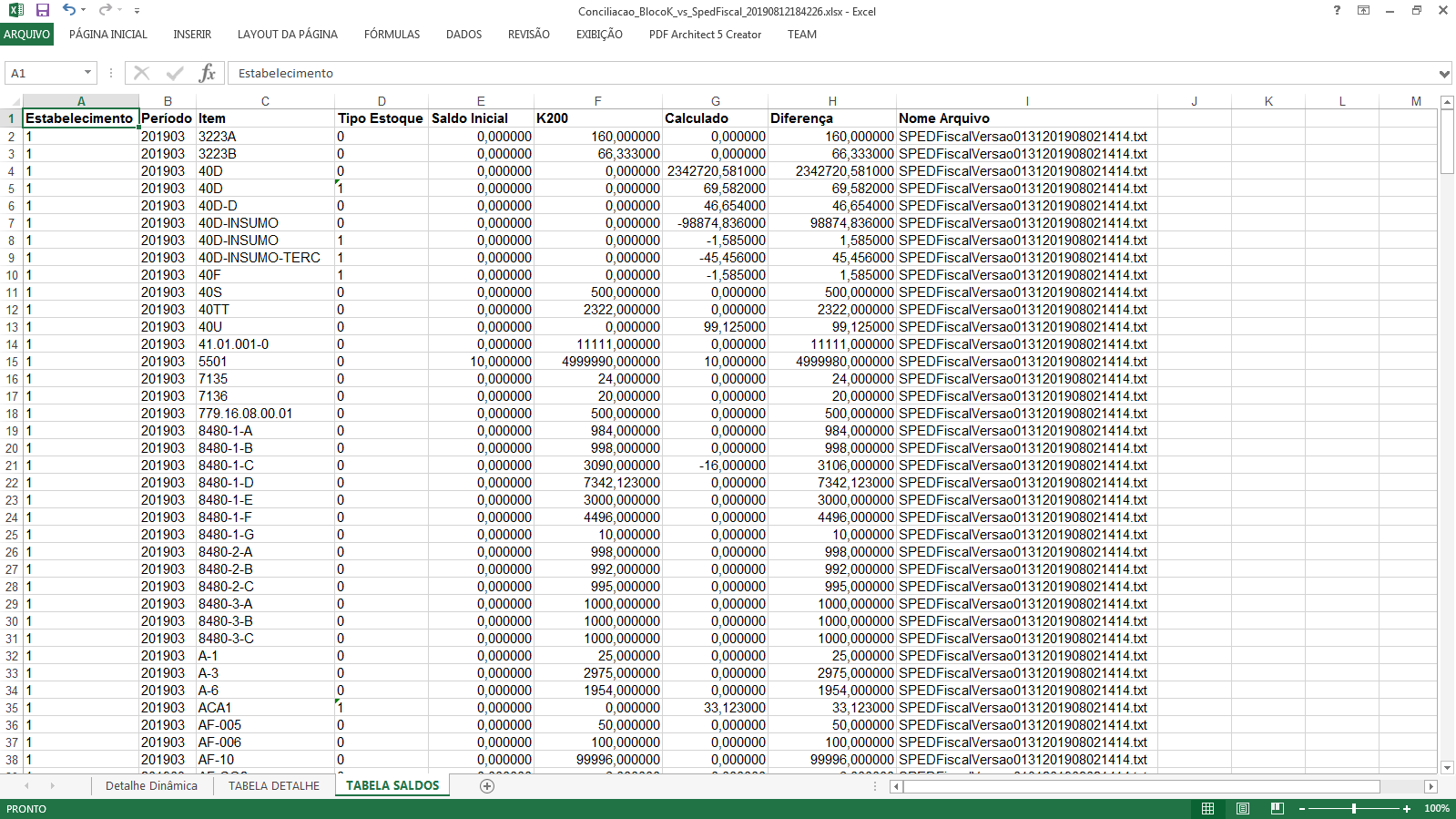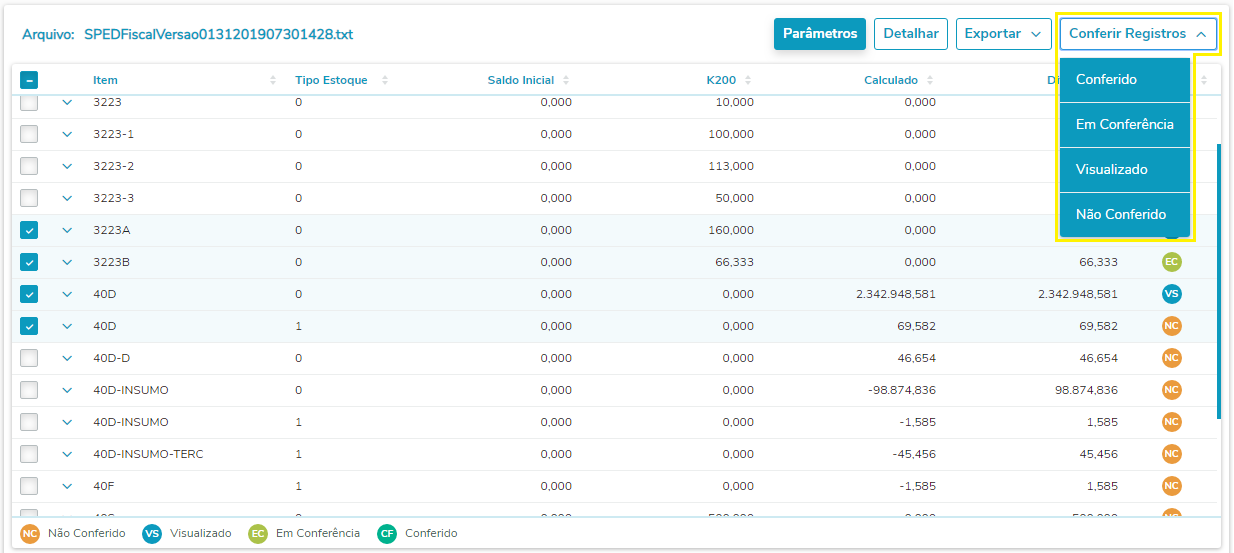Histórico da Página
01. DADOS GERAIS
| Linha de Produto: | Datasul | ||||||||||
|---|---|---|---|---|---|---|---|---|---|---|---|
| Segmento: | Manufatura | ||||||||||
| Módulo: | MLF - Configurador de Layout Fiscal | ||||||||||
| Função: |
| ||||||||||
| Requisito/Story/Issue: | DMANFISDTS-8192, DMANFISDTS-8193, DMANFISDTS-8194, DMANFISDTS-8195, DMANFISDTS-8196, DMANFISDTS-8197, DMANFISDTS-8531, DMANFISDTS-8966, DMANFISDTS-8971, DMANFISDTS-9245, DMANFISDTS-9250 |
02. SITUAÇÃO/REQUISITO
Com o objetivo de conciliar os saldos dos itens informados no registro K200, com as quantidades informadas nos registros de industrialização do Bloco K somado às quantidades dos itens com movimentação fiscal no Bloco C do SPED Fiscal, desenvolvemos a funcionalidade que coleta informações no momento da geração do arquivo digital. Efetuando a captura dos dados desta forma, garantimos ótimo desempenho e o cliente tem a foto exata das informações que estão sendo entregues à Receita Federal, pois serão analisados dados integrados, extraídos, transformados e digitados.
Após a geração do arquivo e a coleta efetuada, o cliente gera o novo Relatório de Conciliação que demonstra sinteticamente para cada Item/Tipo de Estoque:
- o saldo inicial com base no registro K200 informado no período anterior, somado ou subtraído do registro K280 de correção do período referido
- o K200 informado no arquivo do período atual
- o Saldo Calculado com base no saldo inicial e na quantidade total dos registros SPED Fiscal
- a diferença entre o K200 e o Saldo Calculado e
- os registros filhos com as quantidades de movimento de estoque sumarizadas, coletadas de cada registro do SPED Fiscal
Na tela do relatório gerado, o cliente seleciona um ou mais registros de itens conciliados, e gera planilha contendo informações analíticas que compõem o total do saldo calculado para o item. Para os registros do Bloco C, são informadas as chaves de cada Nota Fiscal, e, para os registros do Bloco K, são informadas as Ordens de Produção/Forma de Origem de cada item produzido ou requisitado.
Fluxo de Processo
Sumário
- Preparação: alterações prévias
- Execução: desenvolvimento da inclusão de dados nas tabelas
- Relatório de Conciliação: tela HTML de conferência e geração em planilha
03. SOLUÇÃO
Pré-requisito
- O acesso pelo MENU do Totvs 12 ao programa de relatório html.spedStockReport, depende da importação do arquivo men_mlf.d pelo programa MEN706AA.
- Atualizar o layout 12 pelo programa LF0303.
Âncora 1 1
Preparação
LF0202
Priorizando o alto desempenho, foi alterado o extrator da informações EMS preenchendo campos livres com conteúdos essenciais:
- dwf-docto-item.log-livre-1 ("Movimenta Estoque Físico"): com este campo identificamos se o documento fiscal impacta em movimentação física do estoque, sendo calculado ou descartado do cálculo no relatório de conciliação. A origem dos dados de extração é definida pelo campo "Baixa Estoque" no programa FT0502T (Item), e regra específica para Devolução Simbólica de Consignado, que neste caso é considerado "Não".
- dwf-docto-item.num-livre-2 ("Indicador Tipo de Estoque"): aplicando a definição deste campo, podemos identificar e calcular corretamente a quantidade do item, conforme tipo de estoque. Ao extrair o LF0202, será verificada a natureza de operação para preencher o campo com o valor interno, conforme regra:
| Nota |
|---|
| O campo possui valor interno automático = 0, assim, não utilizando este valor interno, identificamos a ausência de execução de extração para o campo. |
LF0203 e LF0214
No relatório de conciliação, serão informados os detalhes de origem dos movimentos de industrialização. Como o registro K220 originalmente não possui a informação de Ordem de Produção, foram utilizados campos livres nas tabelas: dwf-outr-mov-inter e dwf-digita-outr-mov-inter para receber os campos "Número da Ordem de Produção", "Número do Documento de Estoque" e "Série do Documento de Estoque".
- Digitação (dwf-digita-outr-mov-inter):
- Incluídos os campos livres nos programas LF0203 / LF0214 e disponibilizados em tela para utilização do cliente
- K220 automático (dwf-outr-mov-inter)
O programa LF0228 foi alterado para extrair as informações de origem dos movimentos para os novos campos criados:
Número da Ordem de Produção → dwf-outr-mov-inter.num-livre-1 extraído para movimentos de refugo por operação (ROP) que forem gerados para código diferente do item da ordem
Número do Documento de Estoque → dwf-outr-mov-inter.cod-livre-1 e Série do Documento de Estoque → dwf-outr-mov-inter.cod-livre-2 para movimentos de Reclassificação do Item (TSL) efetuada no programa CE0222 - Reclassificação de Saldos.
- Para esclarecimentos sobre esta funcionalidade, acesse: Bloco K - Guia de Referência - Datasul
- LF0203 alterado para demonstrar os campos: "Nro Docto Estoque", "Série Docto Estoque" e "Num Ordem Produção"
| Informações |
|---|
| O registro K220 gerado pela operação de Item Fictício, será identificado automaticamente pela própria operação de origem (K230 ou K250) no momento da execução da geração do relatório |
Âncora 2 2
Execução
LF0201
Incluído no programa LF0201 o parâmetro "Gerar Relatório de Conciliação Bloco K", habilitado apenas quando o parâmetro "Gerar Bloco K" estiver selecionado "Sim".
- Este parâmetro definirá se serão coletadas as informações dos registros do SPED Fiscal para o relatório de conciliação do Bloco K x SPED Fiscal.
| Dica | ||
|---|---|---|
| ||
Caso sejam desmarcados registros do Bloco K para impressão no arquivo, a geração do SPED Fiscal não sofre alterações, porém, a rotina do relatório de conciliação considera as quantidades de cada registro normalmente para o cálculo, registrando as movimentações nas tabelas "Concilia Movto Item SPEDFiscal" e "Concilia Saldo Item SPEDFiscal". Dessa maneira, mesmo o cliente não obrigado à entrega completa do Bloco K, tem a possibilidade de efetuar a simulação da conciliação dos saldos. Para isso, é necessária a execução da rotina extração pelo programa LF0228. Para mais informações, consulte: Bloco K - Guia de Referência - Datasul |
- LF0203: Foram disponibilizadas as tabelas "Concilia Movto Item SPEDFiscal" (dwf-movto-item-sped) e "Concilia Saldo Item SPEDFiscal" (dwf-sdo-item-sped) para registrar os movimentos do SPED Fiscal e calcular os saldos dos itens com base na movimentação, na execução do programa LF0201 - opção "Gerar Relatório de Conciliação Bloco K" = "Sim".
| Informações |
|---|
| A cada execução, as tabelas são atualizadas com sobreposição dos dados de mesmo período de seleção |
CONCILIA MOVIMENTO ITEM SPED FISCAL
- Considerações para os Campos:
- "Tipo Estoque": 0 - propriedade do informante e em seu poder, 1 - propriedade do informante e em posse de terceiros, 2 - propriedade de terceiros e em posse do informante
- "Cod Reg": Identificação do Registro SPED Fiscal que possui quantidade de item
- "Tipo Movimento": 01 - Entrada, 02 - Saída
- "Nr Docto", "Seqüência Item", "Emitente", "Série", "Nat Oper": Chave do documento fiscal para identificar os registros (Cod Reg) referente ao Bloco C
- "Cod Ordem Prod": Número da Ordem de Produção ou Número do Documento de Estoque (K220) para identificar o movimento demonstrado nos registros (Cod Reg) referente ao Bloco K
- "Qtde Item": Valor positivo representa Entrada no Estoque e Valor Negativo representa Saída do Estoque
- "Gera Saldo": Campo identificador se o movimento fiscal ou industrial gera movimento no estoque. Quando "Sim", a quantidade é somada para composição da comparação com o Saldo K200.
- "Observação": Considerações sobre o registro
- Coleta de informações dos registros e anotação de Observação:
- MOVIMENTO FISCAL
Registro "C170": Itens de documento modelo 01, 1B, 04 ou 55 e que possuam Tipo de Item igual a 0,1,2,3,4,5,6 ou 10 no cadastro do registro 0200.
Registro "C100": Para documento modelo 55 sem registro filho C170 (Tipo de Item igual a 0,1,2,3,4,5,6 ou 10), será coletada a quantidade verificada no registro C170 não impresso no arquivo digital, e será anotada a observação: "Registro C170 oculto (Modelo 55)")
Registro "C370": Itens de documento modelo 02 serão registrados como C370. Caso a CFOP do documento não inicie por 5, o movimento baixou estoque, porém não foi impresso no SPED Fiscal. Assim, o registro será considerado para o cálculo, porém será anotada a observação: "CFOP deve iniciar com 5. Código utilizado: ('Código da CFOP')"
Registro "C800"/"C860": Itens de documentos modelo 59 serão registrados como C800 (Perfil Estab A) ou C860 (Perfil Estab B) e com anotação de observação: "Discriminação de item de registro consolidado (Modelo 59)" ressaltando o detalhamento de item não verificado na impressão do arquivo
Registro "C510": Itens de documentos modelo 06, 28 ou 29 serão registrados quando possuírem Tipo de Item igual a 0,1,2,3,4,5,6 ou 10, porém, como em tese é uma inconsistência de negócio, será anotada a observação: "Item encontrado no registro C510 com tipo de item igual a ('Tipo de item')"
Registro "D510": Itens de documentos modelo 21 e 22 serão registrados quando possuírem Tipo de Item igual a 0,1,2,3,4,5,6 ou 10, porém, como em tese é uma inconsistência de negócio, será anotada a observação: "Item encontrado no registro D510 com tipo de item igual a ('Tipo de item')"
Nota Será considerada a conversão da Unidade de Medida do FORNECEDOR x Unidade de Medida INTERNA do item para os itens de documentos de entrada (CD0902/CD0903) e será anotada a observação: "Conversão unidade de medida 5,000000 t -> 5.000,000000 kg".
Caso não exista o cadastro de conversão de unidade de medida, será anotada a observação: "Conversão unidade de medida não cadastrada de t -> kg".
- MOVIMENTO DE INDUSTRIALIZAÇÃO
Movimentos de entrada no estoque: Registros "K210", "K220", "K230", "K250", "K260", "K265", "K291" e "K301" e movimentos de saída no estoque: Registro "K215", "K220", "K235", "K255", "K260", "K265", "K292" e "K302", preenchidos pelo Extrator Bloco LF0228 nas tabelas "DWF K * " ou digitados no programa LF0203 nas tabelas "DWF Digita K * ".
Caso o Tipo de Item seja diferente de 0,1,2,3,4,5,6 ou 10, será anotada a observação: "Item com tipo de item inválido no registro ('Registro'). Tipo de item: ('Tipo de Item')"
Registro "K220": quando o registro K220 se origina de uma operação K230 ou K250 de Item Fictício, possuirá o mesmo número de Ordem de Produção no campo "Cod Ordem Prod" e será anotada a observação: "Item Fictício"
- MOVIMENTO FISCAL
- SEM MOVIMENTO
- Registro "SMOV": registra itens que possuem saldo, porém não tiveram movimentação no período. O tipo de estoque será informado com o valor “0” (para diferenciar de 1 – entrada e 2 - saída), o campo "Gera Saldo" informa a movimentação = “Não” e anotada a observação: “Item sem movimento no período.”
- Registro "SSDO": registra itens que tiveram saldo no período anterior, porém não tiveram saldo (K200) e também não tiveram movimentação no período. O tipo de estoque será informado com o valor “0” (para diferenciar de 1 – entrada e 2 - saída), o campo "Gera Saldo" informa a movimentação = “Não” e anotada a observação: “Item sem movimento, sem saldo e possui saldo em período anterior.”
| Informações |
|---|
| Caso o extrator LF0202 não tenha sido executado com o pacote que altera o extrator para esse desenvolvimento, o tipo de estoque dos registros será gravado com "9" ao invés de "0", "1" ou "2" e será anotada a observação "Indicador de estoque inválido, execute novamente o LF0202". |
CONCILIA SALDO ITEM SPED FISCAL
- Considerações para os Campos:
- "Sdo Inicial Per": Quantidade calculada do Saldo Inicial do Item/Tipo Estoque referente ao período imediatamente anterior ao SPED Fiscal gerado, seguindo a ordem de busca:
(tabela "DWF Digita K280 Corr Ap Estoq [campos: + quantidade positiva | - quantidade negativa]"
DEPOIS tabela "DWF K280 Corr Ap Estoq [campos: + quantidade positiva | - quantidade negativa]")
+
(tabela "DWF Digita K200 Estoque Escrit [campo: quantidade estoque]"
DEPOIS tabela "DWF K200 Estoque Escrit" [campo: quantidade estoque])
- "Sdo Final Per": Quantidade do registro K200 do Item/Tipo Estoque referente ao período do SPED Fiscal gerado
- "Saldo Calculado": Quantidade calculada para o Item/Tipo Estoque entre o Saldo Inicial e a movimentação (+ entrada | - saída) dos registros da tabela "Concilia Movto Item SPED FISCAL" (dwf-movto-item-sped) e "Gera Saldo" = "Sim"
- "Diferença Calculada": Quantidade calculada para o Item/Tipo Estoque entre o Saldo Final e o Saldo Calculado
- "Id Arquivo": nome do arquivo gerado para controle do cliente, devido a sobreposição das informações durante a geração do SPED Fiscal na execução do programa LF0201
- "Status Conferência": na tela do relatório de conciliação, o cliente efetuará o controle do status da conferência do registro Item/Tipo Estoque, registrando: 0 (Não Conferido), 1 (Visualizado), 2 (Em Conferência) e 3 (Conferido)
Âncora 3 3
Relatório de Conciliação
html.spedStockReport
Desenvolvido o "Relatório de Conciliação Saldo Bloco K vs SPED Fiscal" contendo tela de consulta, conferência e exportação dos registros criados nas tabelas "Concilia Movto Item SPEDFiscal" e "Concilia Saldo Item SPEDFiscal"
 Parâmetros
Parâmetros
- Considerações para os campos:
- "Estabelecimento" e "Período" (AAAA/MM): parâmetros de campos obrigatórios de definição do arquivo SPED Fiscal gerado pelo programa LF0201
- "Código Item Inicial / Final": parâmetros de campos de filtro por item, conforme Estabelecimento e Período do arquivo digital gerado
- "Apenas saldos que possuam diferença": parâmetro para demonstrar registros conforme Estabelecimento e Período do arquivo digital gerado, que possuam diferença calculada maior que zero
- "Apresentar saldos sem movimento que não possuam diferença": parâmetro para demonstrar registros conforme Estabelecimento e Período do arquivo digital gerado, que não contém movimentos no período (apenas saldos), porém não possuem diferença calculada
- "Status de Conferência dos Registros": definição para demonstrar registros no relatório, conforme seu status atribuído pelo cliente: Conferidos / Em Conferência / Visualizado / Não Conferidos
- "Tipo de Estoque": definição para demonstrar registros com Tipo de Estoque igual a 0, 1 ou 2, conforme Estabelecimento e Período do arquivo digital gerado
- Validações
→ campos obrigatórios
 Parâmetros Informados
Parâmetros Informados
- Demonstração dos parâmetros selecionados para filtro do relatório de conciliação. A alteração no status de conferência obedece automaticamente os parâmetros informados.
 Arquivo
Arquivo
- Demonstração do arquivo digital SPED Fiscal gerado pelo processamento do programa LF0201, conforme Estabelecimento e Período selecionado
 Grid de Resultados
Grid de Resultados
- Seleciona Marca / Desmarca todos os registros
- Seleciona registro
- Ordenada campo: efetua a ordenação crescente / decrescente do campo selecionado
- Abre / Fecha Registro Filho
- Registro Pai: demonstração sintética das quantidades para cada Item/Tipo de Estoque. Campos:
- Item
- Tipo de Estoque: 0 - propriedade do informante e em seu poder, 1 - propriedade do informante e em posse de terceiros, 2 - propriedade de terceiros e em posse do informante
- Saldo Inicial: K200 do período anterior, somado ou subtraído do K280 de correção do período referido
- K200: estoque escriturado do período
- Calculado: quantidade calculada para o Item/Tipo Estoque entre o Saldo Inicial e a movimentação (+ entrada | - saída) dos registros
- Diferença: quantidade calculada para o Item/Tipo Estoque entre o Saldo Final e o Saldo Calculado
- Conferência aplicada para o registro. Legenda:
- Registro Filho: demonstração sintética dos registros filhos com as quantidades de movimento de estoque sumarizadas, coletadas de cada registro do SPED Fiscal. Campos:
- Registro SPED Fiscal: identificação do Registro SPED Fiscal que possui quantidade de item
- Movimentação Estoque (Entradas): representação positiva da quantidade (entrada no estoque) de movimentações fiscais ou de manufatura
- Movimentação Estoque (Saídas): representação negativa da quantidade (saída no estoque) de movimentações fiscais ou de manufatura
 Detalhar
Detalhar
- Visualização analítica, limitada a 1 registro pai selecionado, contendo informações detalhadas de Número de Documento Fiscal e Ordem de Produção/Número Documento Estoque para cada registro SPED Fiscal que possua quantidade para o Item/Tipo Estoque
- Validações
→ Seleção de registro
- Relatório Analítico "Detalhar"
 Exportar
Exportar
"Registros selecionados em tela": geração em planilha com os dados apenas dos registros selecionados. Válido também para o botão "Exportar" contido no detalhamento do registro (botão "Detalhar")
"Conforme Parâmetros Informados": geração em planilha com os dados carregados em tela (mesmo que não visualizado em "Carregar mais resultados"), conforme filtro aplicado em "Parâmetros"
"Geração completa dos registros": geração em planilha com todos os registros referente ao SPED Fiscal gerado para o período
- Validações
→ Seleção de registro para opção "Registros Selecionados":
→ Envio de registros com sucesso:
"Registros selecionados em tela", "Conforme Parâmetros Informados" ou "Geração completa dos registros":
"Registros selecionados em tela":
"Conforme Parâmetros Informados" ou "Geração completa dos registros":
"Registros selecionados em tela", "Conforme Parâmetros Informados" ou "Geração completa dos registros":
→ Limite de 500.000 registros ("conforme Parâmetros" ou "Registros Selecionados"):
Para melhor experiência de uso, a geração para a planilha foi limitada a 500.000 registros, visando o alto desempenho da atividade
- Central de Documentos
- Opção de exportação em planilha do(s) Registro(s) Selecionado(s), dos registros carregados conforme Parâmetros informados ou do total de registros para o arquivo SPED Fiscal gerado, contendo informações detalhadas de Número de Documento Fiscal e Ordem de Produção/Número Documento Estoque para cada registro SPED Fiscal que possua quantidade para o Item/Tipo Estoque, limitado ao resultado de 500.000 registros (considerando registros pai carregados em tela, e seus respectivos registros filhos de detalhamento)
- Pasta "Detalhe Dinâmica": Contém a tabela dinâmica dos dados da "TABELA DETALHE", proporcionando uma visão resumida para o rastreio das informações das movimentações fiscais e de estoque
| Dica |
|---|
Melhor experiência de visualização da Tabela Dinâmica: Design / Layout do Relatório / Mostrar em Formato de Tabela |
- Pasta "TABELA DETALHE": Contém todos os campos de detalhe, permitindo ao cliente verificar a movimentação de Notas Fiscais ou Ordens de Produção para o Item/Tipo Estoque, registrados na tabela "Concilia Movto Item SPED FISCAL"
| Dica |
|---|
| O conteúdo de alguns campos possui o título concatenado à informação para facilitar a montagem da tabela dinâmica. |
- Pasta "TABELA SALDOS": Contém as informações de Saldo Inicial, K200, Calculado, Diferença para o Item/Tipo Estoque por arquivo gerado, conforme registrado na tabela "Concilia Saldo Item SPED FISCAL"
 Conferir Registros
Conferir Registros
- Função de controle visual pelo cliente, aplicando status de conferência nos registros de conciliação selecionados
- Conferido: aplicação manual
- Em Conferência: aplicação manual e também automática quando o registro é exportado para planilha (função Exportar)
- Visualizado: aplicação manual e também automática quando o registro analítico é visualizado (função Detalhar)
- Não Conferido: valor padrão e opção de aplicação manual
- Carregar mais resultados: serão carregados de 20 em 20 registros
- Validações
→ Seleção de registro
04. ASSUNTOS RELACIONADOS
DMRE0099 - Processo de operação triangular para o recebimento
DFAT0130 - Como parametrizar o sistema para utilizar o processo de Entrega Futura?
| Templatedocumentos |
|---|
| HTML |
|---|
<style>
div.theme-default .ia-splitter #main {
margin-left: 0px;
}
.ia-fixed-sidebar, .ia-splitter-left {
display: none;
}
#main {
padding-left: 10px;
padding-right: 10px;
overflow-x: hidden;
}
.aui-header-primary .aui-nav, .aui-page-panel {
margin-left: 0px !important;
}
.aui-header-primary .aui-nav {
margin-left: 0px !important;
}
</style>
|